Защо да не се инсталират разширения в Google Chrome или да се изтеглят
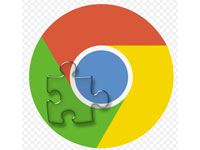
Понякога потребителите не инсталират разширения в Google Chrome. След като кликнете върху "Install", за да запази разширения вместо операция потвърждение връзка те виждат грешка по време на инсталацията, наречена «мрежа се провали». И, съответно, всички избрани добавки, които са не са изтеглени.
Как да решим проблемите при инсталиране на добавките
Метод №1: определяне на дата и час
В дясната страна на тавата, проверете дали определен ден, месец и път в системата. Поради факта, че те не отговарят на реалността, разширения за Google, също трябва да бъдат поставени.
За да извършите настройка календар и час, щракнете с левия бутон на е-колелото в тавата и се направят необходимите настройки.

Метод №2: почистване на Chrome
1.Kliknite "Меню" бутона.
2. В списъка с настройки, отворете: Допълнителни Инструменти → Изтриване на данни ....
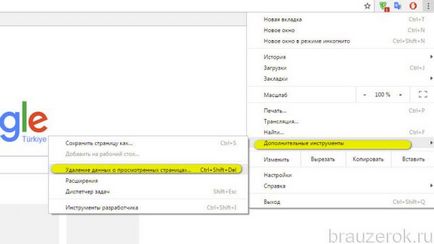
Или натиснете клавишната комбинация - Ctrl + Shift + Del.
3. В "Clear History" изберете период "за всички времена", както и поставите отметка в непосредствена близост до всички налични елементи.
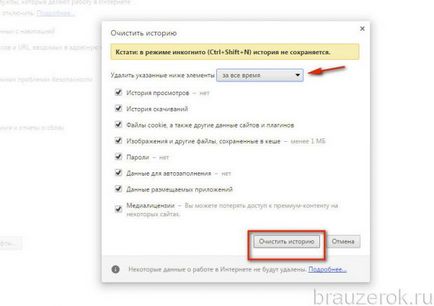
5.Zakroyte прозорец на браузъра.
6.Scholknite бутон "Start" в лентата на задачите.
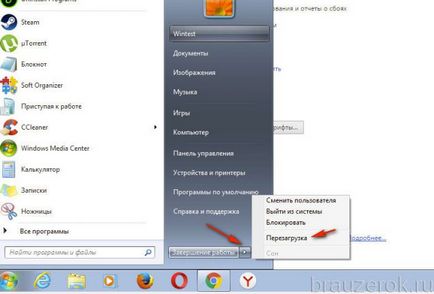
меню 7.Otkroyte "Shut Down" и изберете опцията "Рестарт".
8. След рестартиране на компютъра, опитайте се да инсталирате добавка.
Метод №3: Изключване на режим на съвместимост
Проверете съвместимостта на заявление добавка статус с предишните дистрибуции на Windows. Когато е активиран, той може да попречи на товара.
1. Уверете се, щракване с десния бутон върху прекия път на Chrome.
2. Кликнете върху "Свойства" от списъка с бързи команди.
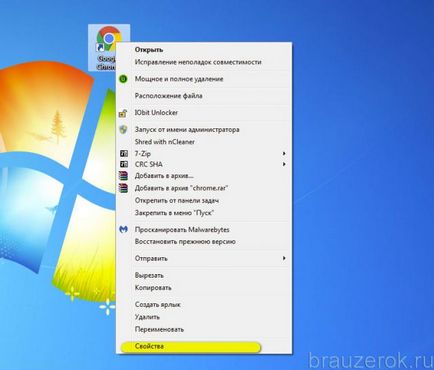
3. Отворете раздел "Compatibility" на панела със свойства.
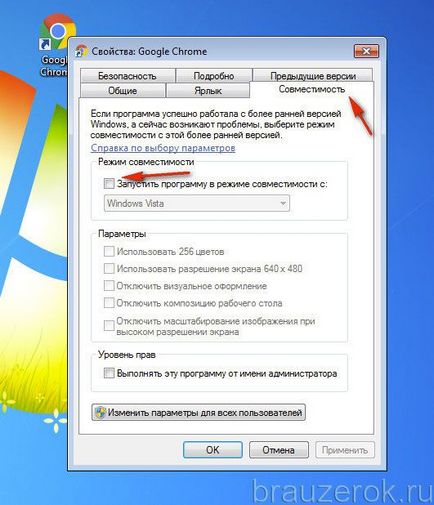
Проверете опцията "Изпълни тази програма в режим ...": в клетка нея трябва да се провери ( "отбележете").
Метод №4: забраните защитната стена и антивирусната програма
Опитайте временно да деактивирате вирус скенер и защитна стена. И след това се опитайте да изтеглите добавката без тяхното участие. Ако това се постига, тогава проблемът е в антивирусен софтуер на. Проверете в него всички настройки и се свържете с правилата на мрежата.
Забрана обикновено се извършва чрез контролния панел в тавата. За да го отворите, кликнете върху иконата Antivirus. След това изберете желаната опция. Също така имайте предвид, че се извършва отделно (за всеки модул има отделна опция) В някои програми за защита на разстояние от скенера и защитната стена.
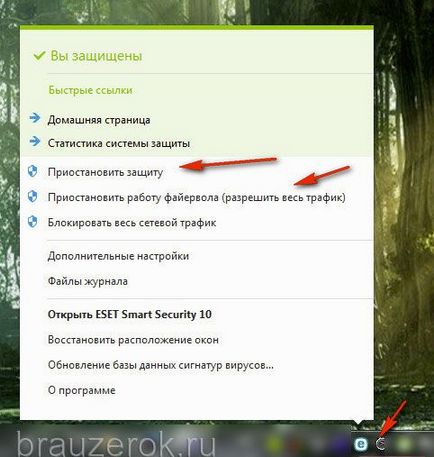
Метод №5: проверка на източници
За да премахнете влизането на вируса от домакините, направете следното:
1. Отворете папката на C устройството:
Windows → → System32 шофьори → → др домакини
2. Кликнете с десния бутон върху файла на хоста.
3. Кликнете върху "Open".
4. Натиснете «OK» В "избор на програма" влиза бележки (за да го маркирате).
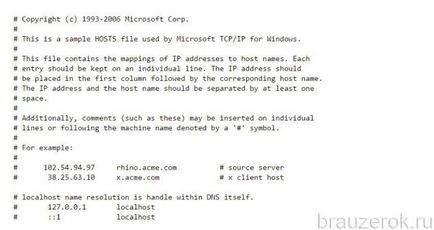
В случаите на освобождаване от откриване записи на трети страни, трябва да бъдат премахнати:
- задръжте натиснат левия бутон на мишката, маркирайте навлизането на вируса;
- кликнете с десния бутон върху избрания фрагмент;
- Щракнете върху "Изтриване" от контекстното меню.
В менюто "Бележник", отворете файла → Save (с промените да влязат в сила.)
Метод №6: почистване полезност на инструмента за почистване
Инструмент за почистване - инструмент за почистване и отстраняване на софтуерни конфликти в Google Chrome. Тя е създадена от разработчиците на уеб браузъра.
За да го използвате, трябва да изпълните следните стъпки:
1. Отворете - google.com/chrome/cleanup-tool/.
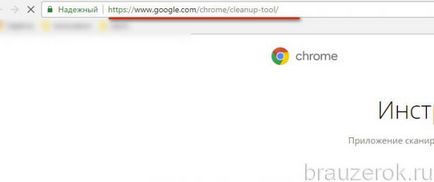
2. Щракнете върху бутона "Изтегляне".
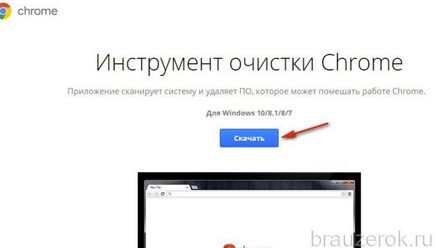
3. Кликнете върху "Приемам и изтегляне" в инсталатора.
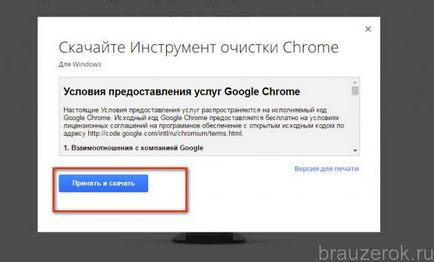
4. След приключване на изтеглянето кликнете два пъти върху името на помощната програма в долния десен ъгъл.
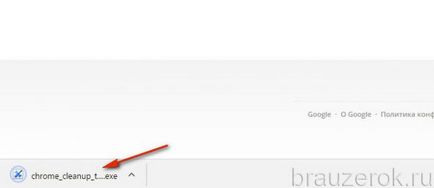
5. Нека започна: в системата подкана, изберете "Run".
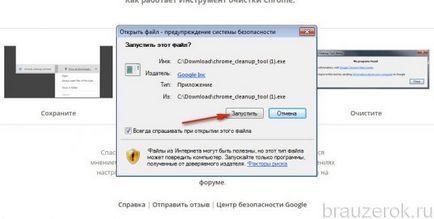
6. Следвайте инструкциите в помощната програма.
7. В "Reset Settings", щракнете върху "Reset", за да се върнете към настройките на браузъра по подразбиране.
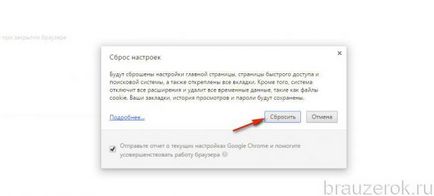
8. След почистване, продължете към свързващите разширения.
Метод №7: проверка на PC Antivirus
Може би основният анти-вирус, инсталиран на вашия компютър, "пропуснати" в системата на зловреден софтуер, като блокира инсталирането на добавки. За да го оправи, да се използва алтернативен антивирусен софтуер (по избор):
Kaspersky Security Scan
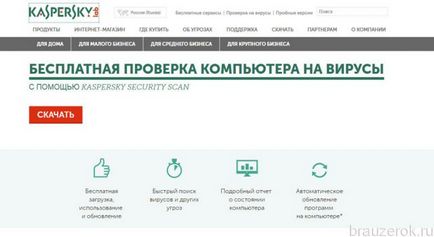
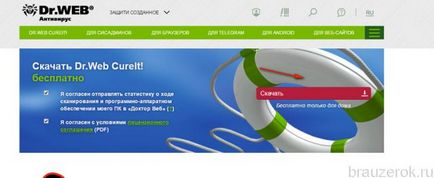

Внимание! Изтеглете тези скенери само от официалните сайтове!
вие сте готови да инсталирате разширения, след отстраняване на зловреден софтуер. Успешните вашите настройки на Google Chrome! Ако искате да научите повече за избора и инсталирането им, за Chrome, вижте тази статия.